HL-2270DW
Preguntas frecuentes y Solución de problemas |
Configurar la máquina Brother para una red inalámbrica utilizando el modo inalámbrico automático (Configuración Wifi Protegida o AOSS™)
Si tiene un enrutador o punto de acceso WLAN compatible con la Configuración Wifi Protegida (WPS, por su sigla en inglés) o AOSS™ (Sistema Seguro AirStation One-Touch), usted puede fácilmente conectar su máquina Brother a su red inalámbrica como se muestra a continuación.
Para utilizar WPS o AOSS™, su enrutador o punto de acceso WLAN debe ser compatible con WPS o AOSS™. Confirme que su enrutador o punto de acceso WLAN tenga el símbolo WPS o AOSS™ según se muestra a continuación. Para más información, refiérase a las instrucciones suministradas con su enrutador o punto de acceso.
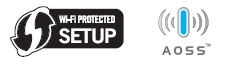
Ajustar las configuraciones inalámbricas:
-
Coloque la máquina Brother dentro del rango de su enrutador o punto de acceso WPS o AOSS™.
El rango puede variar dependiendo de su entorno. Consulte las instrucciones suministradas con su enrutador o punto de acceso.
- Asegúrese que el cable de electricidad esté conectado.
- Encienda la máquina y espere que se encuentre en el estado Preparado.
-
Mantenga presionado el botón WPS o AOSS™ de su enrutador o punto de acceso WLAN por varios segundos.

El tiempo que debe mantener presionado el botón WPS o AOSS varía según el enrutador o punto de acceso WLAN. Para información sobre cómo confirmar si el enrutador o punto de acceso está listo para su uso, refiérase a las instrucciones provistas con su enrutador o punto de acceso.
-
Presione el botón de configuración inalámbrica en la parte trasera de la máquina por menos de 2 segundos como se muestra en la ilustración a continuación.
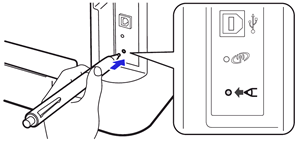
- Utilice un objeto con punta, tal como un bolígrafo de punta mediana y presione el botón.
- NO presione el botón por 3 segundos o más, debido a que la máquina cambiará al Método de PIN del modo de Configuración Wifi Protegida. Para eliminar dicho modo, espere por 5 minutos o apague y encienda la impresora. Después de eliminar este modo, presione el botón de configuración inalámbrica y trate de iniciar desde el paso 1.
-
La máquina buscará un enrutador o punto de acceso WLAN compatible la Configuración Wifi Protegida o AOSS™ por 2 minutos. Durante ese tiempo, la luz LED de Tóner parpadeará (encendiéndose por 0.2 segundos y apagándose por 0.1 segundo).
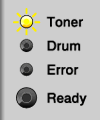
La impresora se está conectando a un enrutador o punto de acceso WLAN. Durante ese tiempo, las luces LED de Tóner y de Tambor parpadearán (encendiéndose por 0.2 segundos y apagándose por 0.1 segundo).
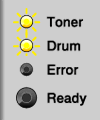
-
Espere hasta que la luz LED de Preparado de su máquina indique Conectado. La luz LED de Preparado se encenderá por 5 minutos. Esta indicación significa que la máquina se ha conectado exitosamente a su enrutador o punto de acceso WLAN.
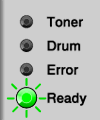
Si la luz LED de Preparado no está parpadeando, la impresora ha fallado en conectarse con el enrutador o punto de acceso WLAN.
Si la conexión ha fallado, revise el código de error en el reporte WLAN impreso y haga clic aquí para más detalles sobre el código de error.
La configuración inalámbrica ha terminado.
Por favor continúe con los pasos a continuación para instalar el controlador de la impresora para la conexión a la red. Aunque haya impreso a través de una conexión USB, usted debe instalar el controlador de la impresora para la conexión a la red.
Instalar el controlador para la red:
NOTA: Las pantallas podrían variar dependiendo del sistema operativo que esté utilizando y de su máquina Brother.
-
Asegúrese que su computadora esté ENCENDIDA y que haya iniciado sesión con derechos de Administrador.
Si existen programas abiertos, ciérrelos.
-
Coloque el CD-ROM de instalación en la unidad de CD-ROM.
Para usuarios de Windows:
Si no tiene el CD-ROM, por favor proceda a la sección de Descargas de este sitio web y descargue el Paquete completo de controlador y programa. Las instrucciones de instalación están disponibles en la página de descargas.
Para usuarios de Macintosh®:
Si no tiene el CD-ROM, por favor proceda a la sección de Descargas de este sitio web y descargue el controlador de la impresora. Las instrucciones de instalación están disponibles en la página de descargas.Para usuarios de Windows
-
La pantalla de instalación aparecerá automáticamente. Si se le pide, seleccione su modelo y su idioma.
NOTA: Si la pantalla de instalación no aparece automáticamente, haga clic aquí para ver cómo abrir la pantalla de instalación.
- El menú principal del CD-ROM aparecerá. Haga clic en Instalar el controlador de la impresora y haga clic en Sí si usted acepta el Contrato de Licencia.
Cuando aparezca la pantalla Control de cuenta del usuario, haga clic en Permitir o Sí.
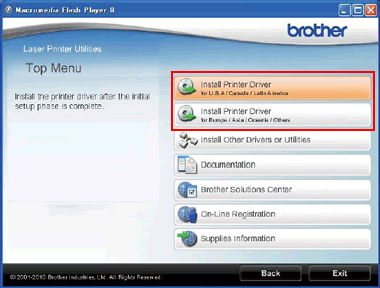
- Siga las instrucciones en pantalla para terminar la configuración.
Para usuarios de Macintosh®:
-
Haga clic doble en el ícono Iniciar OSX aquí para instalarlo.
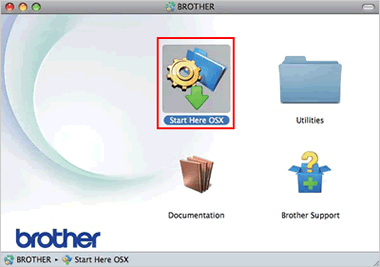
- Siga las instrucciones en pantalla para terminar la configuración.
-
La pantalla de instalación aparecerá automáticamente. Si se le pide, seleccione su modelo y su idioma.
Preguntas frecuentes relacionadas
- Configurar la máquina Brother para una conexión inalámbricas al network mediante un cable USB utilizando el Asistente de Configuracion Inalámbrica de la aplicación de instalación de Brother
- Puntos importantes que usted debe tener en cuenta antes de configurar su máquina Brother para una red inalámbrica
